თქვენ შეგიძლიათ გააკეთოთ ყველანაირი მაგარი რამ Mac-ის ფოსტის აპში ელფოსტის შედგენისას. ფოტოების ჩასმა, რომელთა მონიშვნაც შეგიძლიათ, დოკუმენტების სკანირება iPhone-ის გამოყენებით და ვებსაიტებზე პირდაპირი ბმულების დამატება მხოლოდ რამდენიმე შესანიშნავი ფუნქციაა.
კიდევ ერთი შესანიშნავი თვისება, რომლის გამოტოვებაც შეიძლება, არის Emojis & Symbols ფუნქცია. ჩვენ ყველა ვიყენებთ ემოციებს ჩვენს ტექსტურ შეტყობინებებში, რატომ არ გამოვიყენოთ ისინი ელ.წერილებშიც? რა თქმა უნდა, როცა მიზანშეწონილია.
შემთხვევითი ელ.ფოსტის ამ მშვენიერ ემოციებთან ერთად არის სიმბოლოები, რომლებიც მოსახერხებელია ბიზნესისა და განათლებისთვის. თქვენ შეგიძლიათ გამოიყენოთ ვალუტის სიმბოლოები, მათემატიკური სიმბოლოები და ნიშნებიც კი საავტორო ან სავაჭრო ნიშნისთვის.
იმის ნაცვლად, რომ ეძებოთ emoji-ების და სიმბოლოების ტიპებზე, რომლებსაც ყველაზე მეტად გამოიყენებთ თქვენს ელ.წერილებში, აი, როგორ დაამატოთ და გამოიყენოთ რჩეულები სწრაფი წვდომისთვის.
დაკავშირებული:
- როგორ დავამატოთ ელ.ფოსტის ხელმოწერები თითო ანგარიშზე ფოსტის აპლიკაციაში
- როგორ შევქმნათ პირადი შეტყობინებები VIP-ებისთვის ფოსტის აპლიკაციაში
- „ფოსტის ჩართვის პრობლემა“ iCloud ელფოსტის მისამართის შექმნისას
შინაარსი
-
Emojis და სიმბოლოების გახსნა
- გამოიყენეთ მენიუს ზოლი
- გამოიყენეთ კლავიატურის მალსახმობი
- დაამატეთ ღილაკი ხელსაწყოების პანელზე
- საყვარელი Emojis და სიმბოლოების დამატება
- საყვარელი Emojis და სიმბოლოების გამოყენება
- საყვარელი Emojis და სიმბოლოების ამოღება
- კიდევ ერთი რჩევა
-
დაამატეთ სმაილი ვინმეს დღეს
- დაკავშირებული პოსტები:
Emojis და სიმბოლოების გახსნა
თქვენ გაქვთ სამი მარტივი გზა თქვენი Mac-ის ფოსტის აპში Emojis და სიმბოლოების არჩევანზე წვდომისთვის. ღია ელ. ფოსტით, რომელსაც წერთ, პასუხობთ ან აგზავნით, უბრალოდ გააკეთეთ შემდეგი.
გამოიყენეთ მენიუს ზოლი
- დააწკაპუნეთ რედაქტირება მენიუს ზოლიდან.
- აირჩიეთ Emojis და სიმბოლოები.
- Emojis & Symbols ფანჯარა გაიხსნება.
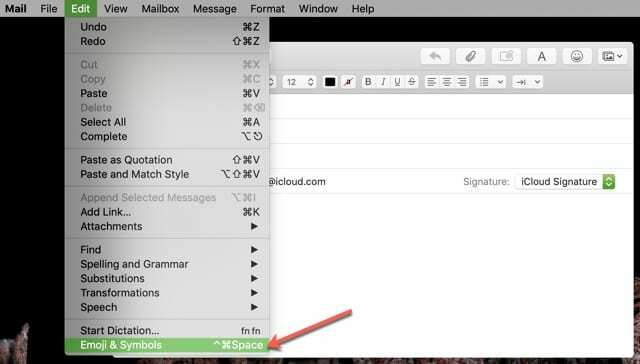
გამოიყენეთ კლავიატურის მალსახმობი
- დაიჭირე კონტროლი + ბრძანება + კოსმოსური ბარი.
- Emojis & Symbols ფანჯარა გაიხსნება.
დაამატეთ ღილაკი ხელსაწყოების პანელზე
- დააწკაპუნეთ მარჯვენა ღილაკით ან გამართავს აკონტროლეთ და დააწკაპუნეთ ელფოსტის ფანჯრის ზედა ნაცრისფერი ზონა.
- დააწკაპუნეთ ინსტრუმენტთა ზოლის მორგება.
- აირჩიეთ და გადაიტანეთ Emojis & Symbols ღილაკი სადაც გინდა ინსტრუმენტთა პანელში.
- დააწკაპუნეთ შესრულებულია.
- დააწკაპუნეთ ღილაკზე ნებისმიერ დროს, როცა გსურთ Emojis & Symbols ფანჯრის გახსნა.
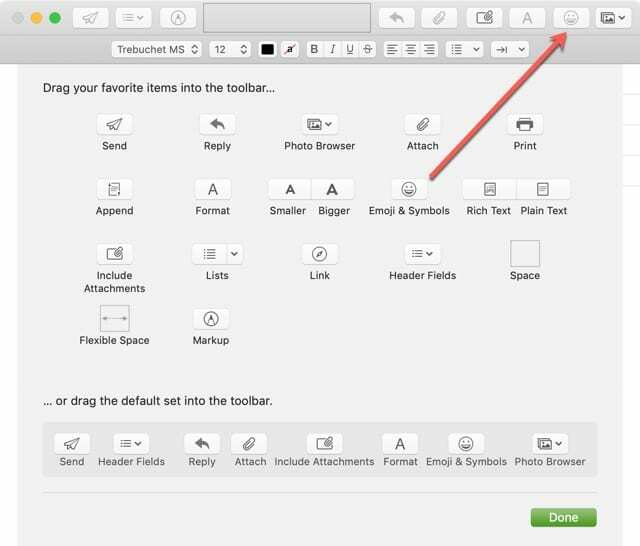
საყვარელი Emojis და სიმბოლოების დამატება
ახლა, როცა იცით, როგორ შეხვიდეთ Emojis & Symbols კოლექციაზე, დროა დაამატოთ რამდენიმე თქვენს რჩეულებში.
როდესაც იპოვით emoji-ს ან სიმბოლოს, რომლის გამოყენებაც გსურთ, დააწკაპუნეთ Რჩეულებში დამატება ღილაკი მის ქვეშ.
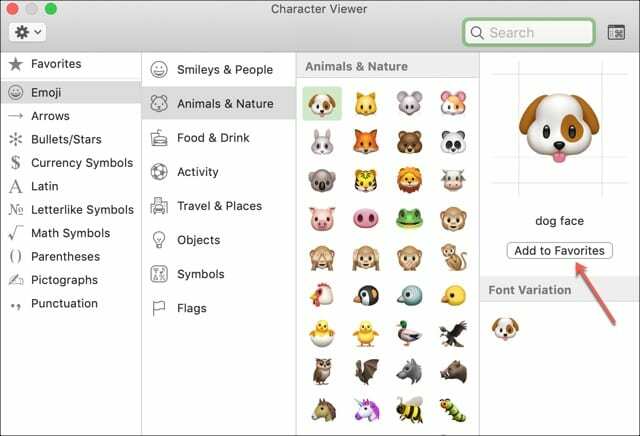
საყვარელი Emojis და სიმბოლოების გამოყენება
შემდეგ, მათზე წვდომისთვის დააწკაპუნეთ რჩეულები მარცხენა მხრიდან. აირჩიეთ და გადაიტანეთ emoji ან სიმბოლო თქვენს ელფოსტაში. თქვენ დაინახავთ, რომ გამოჩნდება მწვანე პლუს ნიშანი, როგორც ამას აკეთებთ.
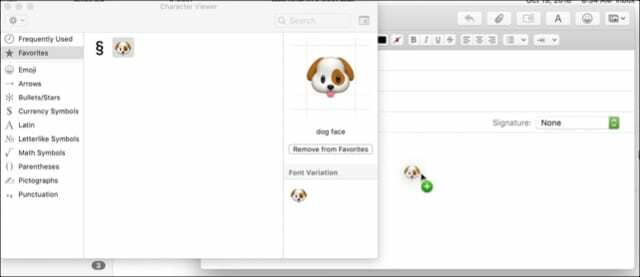
თქვენს ელფოსტაში გაგზავნის შემდეგ, შეგიძლიათ გამოიყენოთ ინსტრუმენტთა პანელი ზედა, რათა გააკეთოთ ის უფრო დიდი, პატარა და ზოგ შემთხვევაში სხვა ფერი, ისევე როგორც თქვენ გააკეთებთ ტექსტის ფორმატირებისას.
საყვარელი Emojis და სიმბოლოების ამოღება
თუ გადაწყვეტთ, რომ აღარ გსურთ emoji ან სიმბოლო თქვენს რჩეულებში, უბრალოდ აირჩიეთ და დააწკაპუნეთ წაშლა რჩეულებიდან ღილაკი მის ქვეშ.
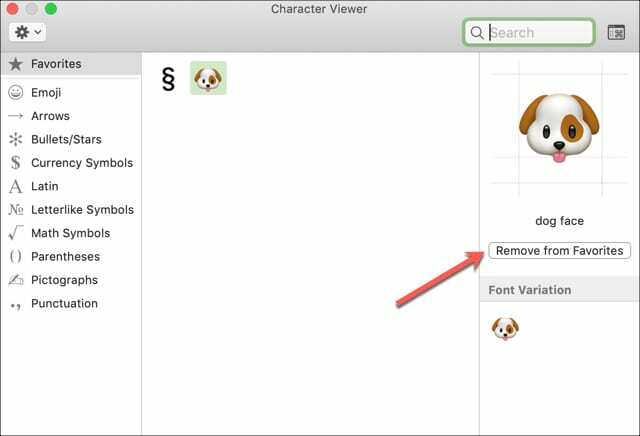
კიდევ ერთი რჩევა
სრული Emojis & Symbols ფანჯრის გამოყენებისას საშუალებას გაძლევთ დაათვალიეროთ კატეგორიები ტექსტით და მარტივად მოძებნოთ, შეგიძლიათ გამოიძახოთ პატარა ფანჯარა. უბრალოდ დააჭირეთ ღილაკს ფანჯრის ზედა მარჯვენა მხარეს.

დაამატეთ სმაილი ვინმეს დღეს
მიუხედავად იმისა, გადაწყვეტთ გამოიყენოთ ეს საყვარელი ემოციები პირადი შეტყობინებებისთვის, ან ისარგებლოთ სიმბოლოებით ბიზნესისთვის, ეს არის ფოსტის აპის მოსახერხებელი ფუნქცია. შეგვატყობინეთ, რომელ ემოციებს ან სიმბოლოებს ამატებთ თქვენს რჩეულებში!

სენდი მრავალი წლის განმავლობაში მუშაობდა IT ინდუსტრიაში, როგორც პროექტის მენეჯერი, დეპარტამენტის მენეჯერი და PMO წამყვანი. შემდეგ მან გადაწყვიტა გაჰყოლოდა თავისი ოცნება და ახლა წერს ტექნოლოგიაზე სრულ განაკვეთზე. სენდი უჭირავს ა მეცნიერებათა ბაკალავრები საინფორმაციო ტექნოლოგიებში.
მას უყვარს ტექნოლოგია – კონკრეტულად – შესანიშნავი თამაშები და აპლიკაციები iOS-ისთვის, პროგრამული უზრუნველყოფა, რომელიც აადვილებს თქვენს ცხოვრებას და პროდუქტიულობის ინსტრუმენტები, რომელთა გამოყენება შეგიძლიათ ყოველდღიურად, როგორც სამუშაო, ასევე სახლის პირობებში.
მისი სტატიები რეგულარულად იყო ნაჩვენები MakeUseOf, iDownloadBlog და მრავალი სხვა წამყვანი ტექნიკური პუბლიკაცია.